wps如何让查找到的结果自动标记颜色 如何让wps搜索结果自动标记不同颜色
更新时间:2024-02-21 12:46:17作者:jiang
在日常工作中,我们经常需要使用办公软件来进行文档编辑和处理,而在处理大量文档时,快速定位和标记特定内容就显得尤为重要。wps作为一款常用的办公软件,提供了便捷的搜索功能,能够帮助我们快速查找所需信息。当搜索结果较多时,我们往往需要手动标记关键内容,以便后续处理。有没有办法让wps的搜索结果自动标记不同颜色呢?本文将探讨如何利用wps的功能,实现搜索结果自动标记颜色的方法。

按“Ctrl+F”键,输入想查找的内容,点击“替换”,在“替换为”栏输入与“查找内容”栏一样的内容,点击“选项”。点击“替换为”栏右侧的“格式”。点击“设置格式”。在打开的对话框中对图案--颜色或是字体--颜色进行设置后选择全部替换
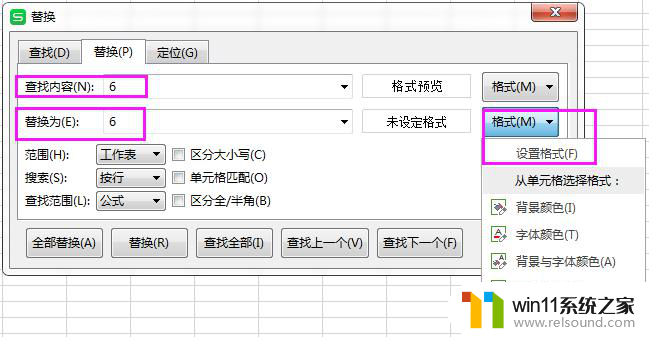
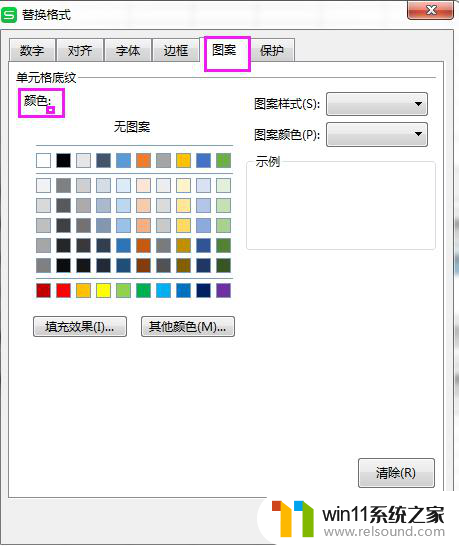
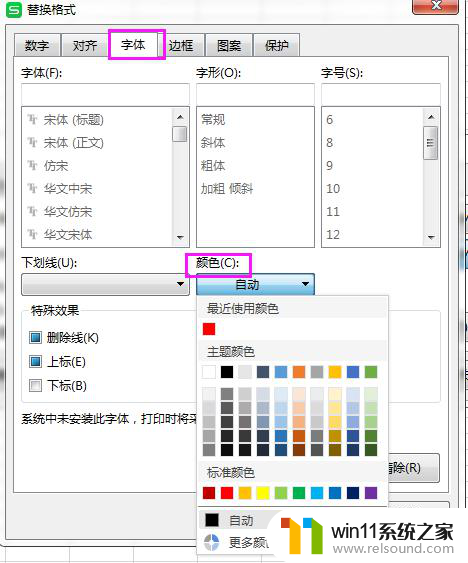
以上是关于如何让 wps 自动标记查找结果颜色的全部内容,如果有不清楚的地方,请参考小编的步骤进行操作,希望对大家有所帮助。















